win10下VS2013中配置opencv2.4.9
发布时间:2018-05-08 19:23:45 浏览数: 小编:yimin
系统推荐:雨林木风win10系统下载
1、从opencv的官网上下载opencv2.4.9
2、在百度里搜索vs2013
3、
先安装vs2013,安装步骤省略,这里主要讲如何配置opencv2.4.9
打开你下载好的opencv2.4.9.exe,选择你要安装的路径,这里我选择的是D盘
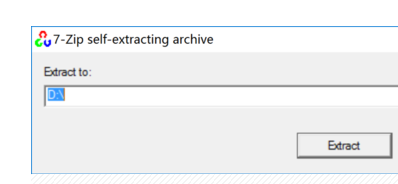
4、安装好后,你会看到你的安装目录下面多了一个opencv文件夹,打开便是这个样子,说明安装成功了
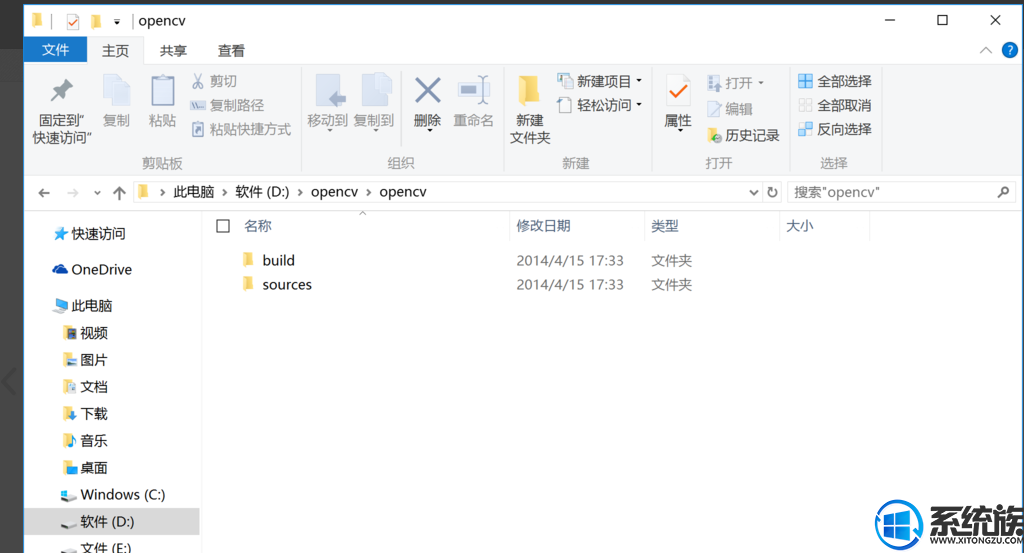
5、接下来配置环境,我用的是win10系统,所以配置环境如图所示,系统变量中加入opencv2.4.9的安装目录,用户变量中添加两个变量
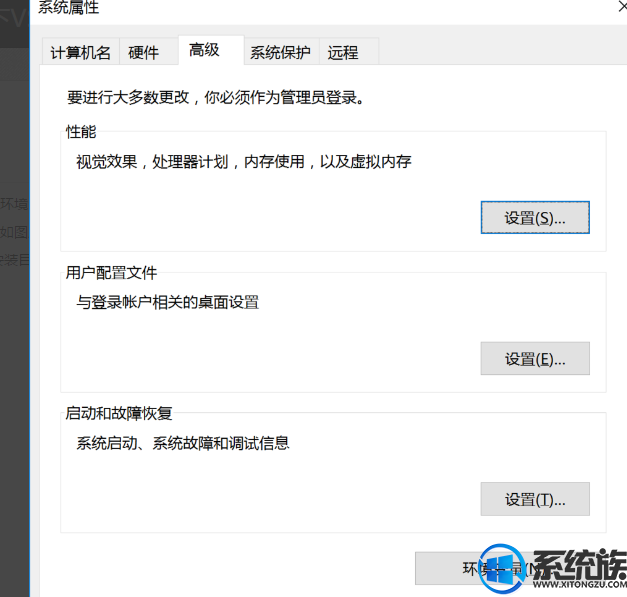

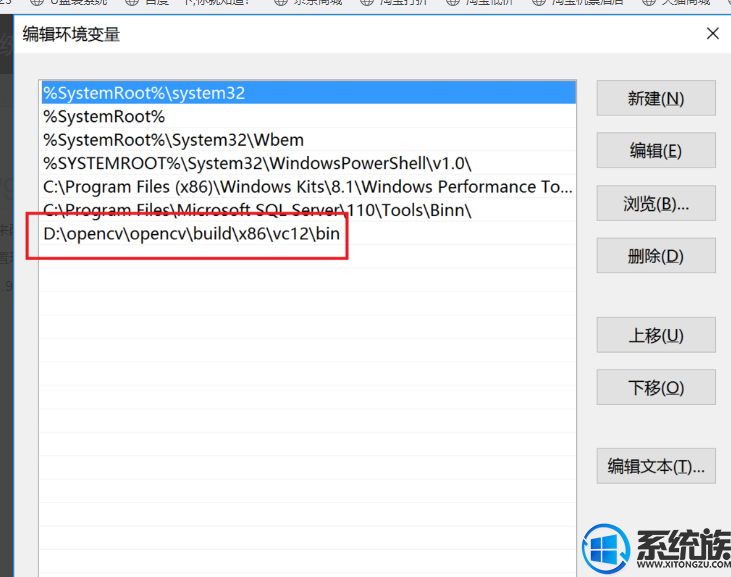
6、配置完环境变量之后,再来配置vs2013,首先先新建一个项目
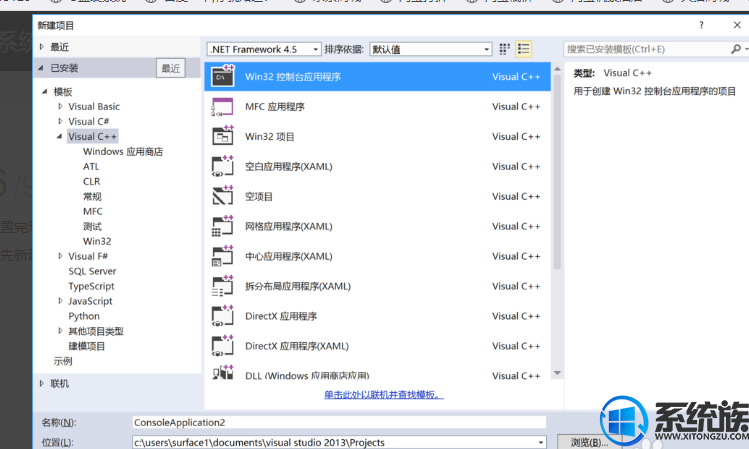
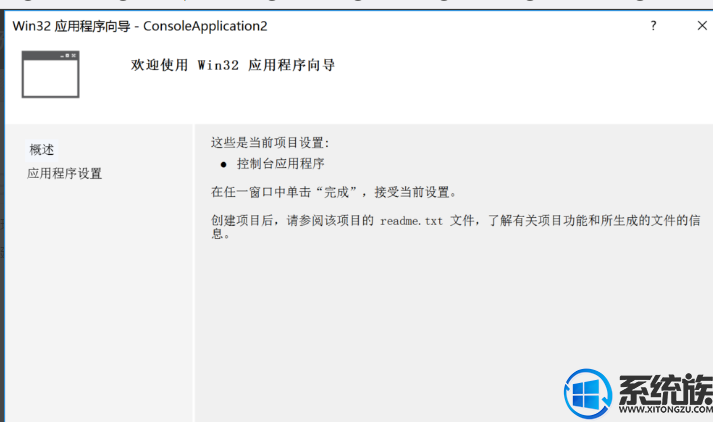

7、
在控制台的名称下面右键选择属性,调出属性管理器,首先配置Dubug|Win32,其中要添加的库文件就是opencv\build\x86\vc12\lib目录下的lib文件,
opencv_calib3d249d.lib、opencv_contrib249d.lib、opencv_core249d.lib、opencv_features2d249d.lib、opencv_flann249d.lib、opencv_gpu249d.lib、opencv_highgui249d.lib、opencv_imgproc249d.lib、opencv_ml249d.lib、opencv_nonfree249d.lib、opencv_objdetect249d.lib、opencv_ocl249d.lib、opencv_photo249d.lib、opencv_stitching249d.lib、opencv_superres249d.lib、opencv_ts249d.lib、opencv_video249d.lib、opencv_videostab249d.lib、
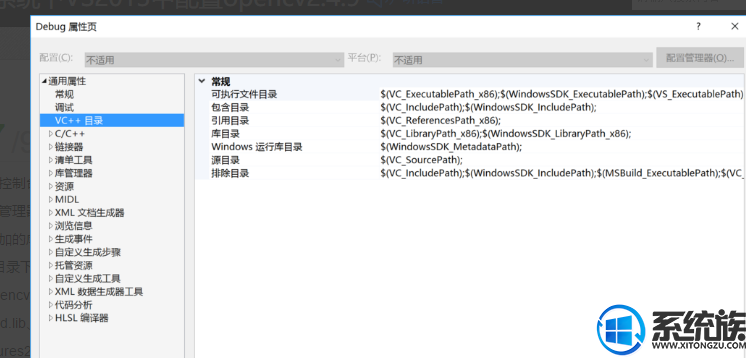

8、配置完Debug,同样配置Release,只是库文件改成opencv_calib3d249.lib、opencv_contrib249.lib、opencv_core249.lib、opencv_features2d249.lib、opencv_flann249.lib、opencv_gpu249.lib、opencv_highgui249.lib、opencv_imgproc249.lib、opencv_ml249.lib、opencv_nonfree249.lib、opencv_objdetect249.lib、opencv_ocl249.lib、opencv_photo249.lib、opencv_stitching249.lib、opencv_superres249.lib、opencv_ts249.lib、opencv_video249.lib、opencv_videostab249.lib、
9、
最后,新建一个cpp文件,输入代码:
#include
#include
using namespace std;
int main()
{
IplImage * test;
test = cvLoadImage("D:\\Sample_8.bmp");//图片路径
cvNamedWindow("test_demo", 1);
cvShowImage("test_demo", test);
cvWaitKey(0);
cvDestroyWindow("test_demo");
cvReleaseImage(&test);
return 0;
}
最后能显示如下结果,表示配置成功

以上就是在win10如何opencv安装的全部内容了,大家按照上面操作就可以实现了,感谢大家对我们系统族的浏览,觉得不错的话就收藏和分享本文。



















